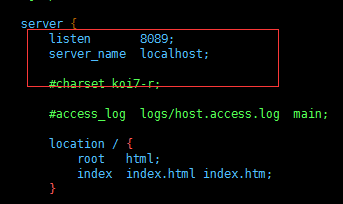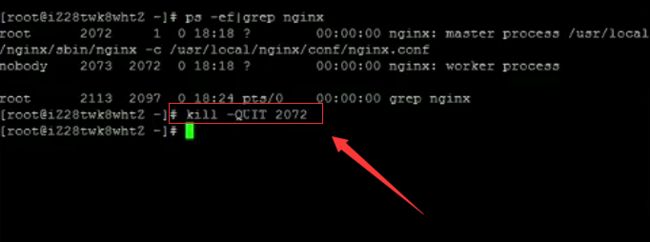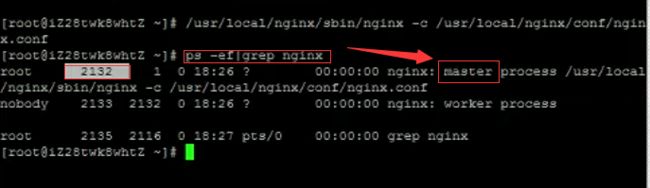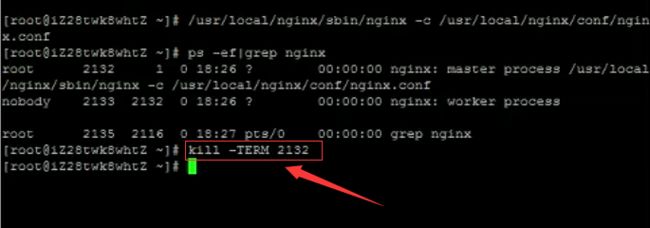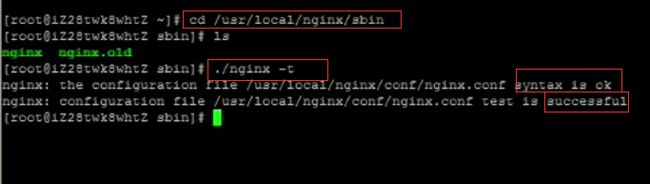记录下自己动手Linux下安装nginx
开始前,请确认gcc g++开发类库是否装好,默认已经安装。
ububtu平台编译环境可以使用以下指令
apt-get install build-essential
apt-get install libtoolcentos平台编译环境使用如下指令
安装make:
yum -y install gcc automake autoconf libtool make安装g++:
yum install gcc gcc-c++下面正式开始:
一、选定安装文件目录
可以选择任何目录,本文选择 cd /usr/local/src
| 1 |
|
二、安装PCRE库
ftp://ftp.csx.cam.ac.uk/pub/software/programming/pcre/ 下载最新的 PCRE 源码包,使用下面命令下载编译和安装 PCRE 包:(本文参照下载文件版本:pcre-8.37.tar.gz 经过验证未发现这个版本,若想下载最新版本请打开上面网址。本文选择pcre-8.39.tar.gz)
![]()
cd /usr/local/src
wget ftp://ftp.csx.cam.ac.uk/pub/software/programming/pcre/pcre-8.39.tar.gz
tar -zxvf pcre-8.37.tar.gz
cd pcre-8.34
./configure
make
make install![]()
三、安装zlib库
http://zlib.net/zlib-1.2.11.tar.gz 下载最新的 zlib 源码包,使用下面命令下载编译和安装 zlib包:(本文参照下载文件版本:zlib-1.2.8.tar.gz 经过验证未发现这个版本,若想下载最新版本请打开上面网址。本文选择zlib-1.2.11.tar.gz )
![]()
cd /usr/local/src
wget http://zlib.net/zlib-1.2.11.tar.gz
tar -zxvf zlib-1.2.11.tar.gz
cd zlib-1.2.11
./configure
make
make install![]()
四、安装openssl(某些vps默认没装ssl)
cd /usr/local/src
wget https://www.openssl.org/source/openssl-1.0.1t.tar.gz
tar -zxvf openssl-1.0.1t.tar.gz五、安装nginx
Nginx 一般有两个版本,分别是稳定版和开发版,您可以根据您的目的来选择这两个版本的其中一个,下面是把 Nginx 安装到 /usr/local/nginx 目录下的详细步骤:
![]()
cd /usr/local/src
wget http://nginx.org/download/nginx-1.1.10.tar.gz
tar -zxvf nginx-1.1.10.tar.gz
cd nginx-1.1.10
./configure
make
make install![]()
注:这里可能会出现报错
![]()
按照第四步方法或者
ubuntu下
apt-get install openssl
apt-get install libssl-devcentos下
yum -y install openssl openssl-devel六、启动nginx
因为可能apeache占用80端口,apeache端口尽量不要修改,我们选择修改nginx端口。
linux 修改路径/usr/local/nginx/conf/nginx.conf,Windows 下 安装目录\conf\nginx.conf。
修改端口为8090,localhost修改为你服务器ip地址。(成功就在眼前!!)
启动nginx 可能报错,报错可以看文章最后
netstat -ano|grep 80如果查不到执行结果,则忽略上一步(ubuntu下必须用sudo启动,不然只能在前台运行)
sudo /usr/local/nginx/nginx七、nginx重启、关闭、启动
启动
启动代码格式:nginx安装目录地址 -c nginx配置文件地址
例如:
[root@LinuxServer sbin]# /usr/local/nginx/sbin/nginx -c /usr/local/nginx/conf/nginx.conf
停止
nginx的停止有三种方式:
-
从容停止
1、查看进程号
[root@LinuxServer ~]# ps -ef|grep nginx
2、杀死进程
[root@LinuxServer ~]# kill -QUIT 2072
-
快速停止
1、查看进程号
[root@LinuxServer ~]# ps -ef|grep nginx
2、杀死进程
[root@LinuxServer ~]# kill -TERM 2132或 [root@LinuxServer ~]# kill -INT 2132
-
强制停止
[root@LinuxServer ~]# pkill -9 nginx
重启
1、验证nginx配置文件是否正确
方法一:进入nginx安装目录sbin下,输入命令./nginx -t
看到如下显示nginx.conf syntax is ok
nginx.conf test is successful
说明配置文件正确!
方法二:在启动命令-c前加-t
2、重启Nginx服务
方法一:进入nginx可执行目录sbin下,输入命令./nginx -s reload 即可
方法二:查找当前nginx进程号,然后输入命令:kill -HUP 进程号 实现重启nginx服务
可能报错:Nginx启动错误:error while loading shared libraries: libpcre.so.1
1 |
# /usr/local/nginx/sbin/nginx |
2 |
/usr/local/nginx/sbin/nginx: error while loading shared libraries: libpcre.so.1: cannot open shared object file: No such file or directory |
从错误提示信息可以得知是因为缺少lib文件导致,进一步查看具体内容:
1 |
# ldd $(which /usr/local/nginx/sbin/nginx) |
2 |
libpthread.so.0 => /lib64/libpthread.so.0 (0x00000030e8400000) |
3 |
libcrypt.so.1 => /lib64/libcrypt.so.1 (0x00000030f9a00000) |
4 |
libpcre.so.1 => not found |
5 |
libcrypto.so.6 => /lib64/libcrypto.so.6 (0x00000030f2a00000) |
6 |
libz.so.1 => /lib64/libz.so.1 (0x00000030e8800000) |
7 |
libc.so.6 => /lib64/libc.so.6 (0x00000030e7800000) |
8 |
/lib64/ld-linux-x86-64.so.2 (0x00000030e7400000) |
9 |
libdl.so.2 => /lib64/libdl.so.2 (0x00000030e8000000) |
查看结果显示 : libpcre.so.1 => not found ,同时注意lib库的路径,有/lib/* 和 /lib64/* 之分。
比如上面的是 /lib64/*,这个和下面解决问题时创建的软连接有关系
解决办法:
1、首先确认已经安装好pcre 软件(nginx 依赖该软件)
2、创建软连接
对于/lib/* 32位系统来说:
1 |
#查看lib库 |
2 |
# ls /lib/ |grep pcre |
3 |
libpcre.so.0 |
4 |
libpcre.so.0.0.1 |
5 |
#添加软连接 |
6 |
# ln -s /lib/libpcre.so.0.0.1 /lib/libpcre.so.1 |
ps: 也有可能 pcre lib文件在目录:/usr/local/lib/
对于/lib64/* 64位系统来说:
1 |
#查看lib库 |
2 |
# ls /lib64/ |grep pcre |
3 |
libpcre.so.0 |
4 |
libpcre.so.0.0.1 |
5 |
#添加软连接 |
6 |
# ln -s /lib64/libpcre.so.0.0.1 /lib64/libpcre.so.1 |
ps: 也有可能 pcre lib文件在目录:/usr/local/lib64/。